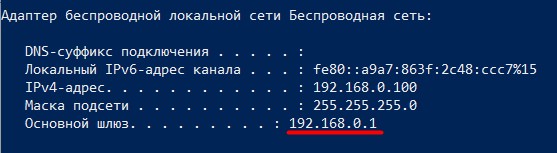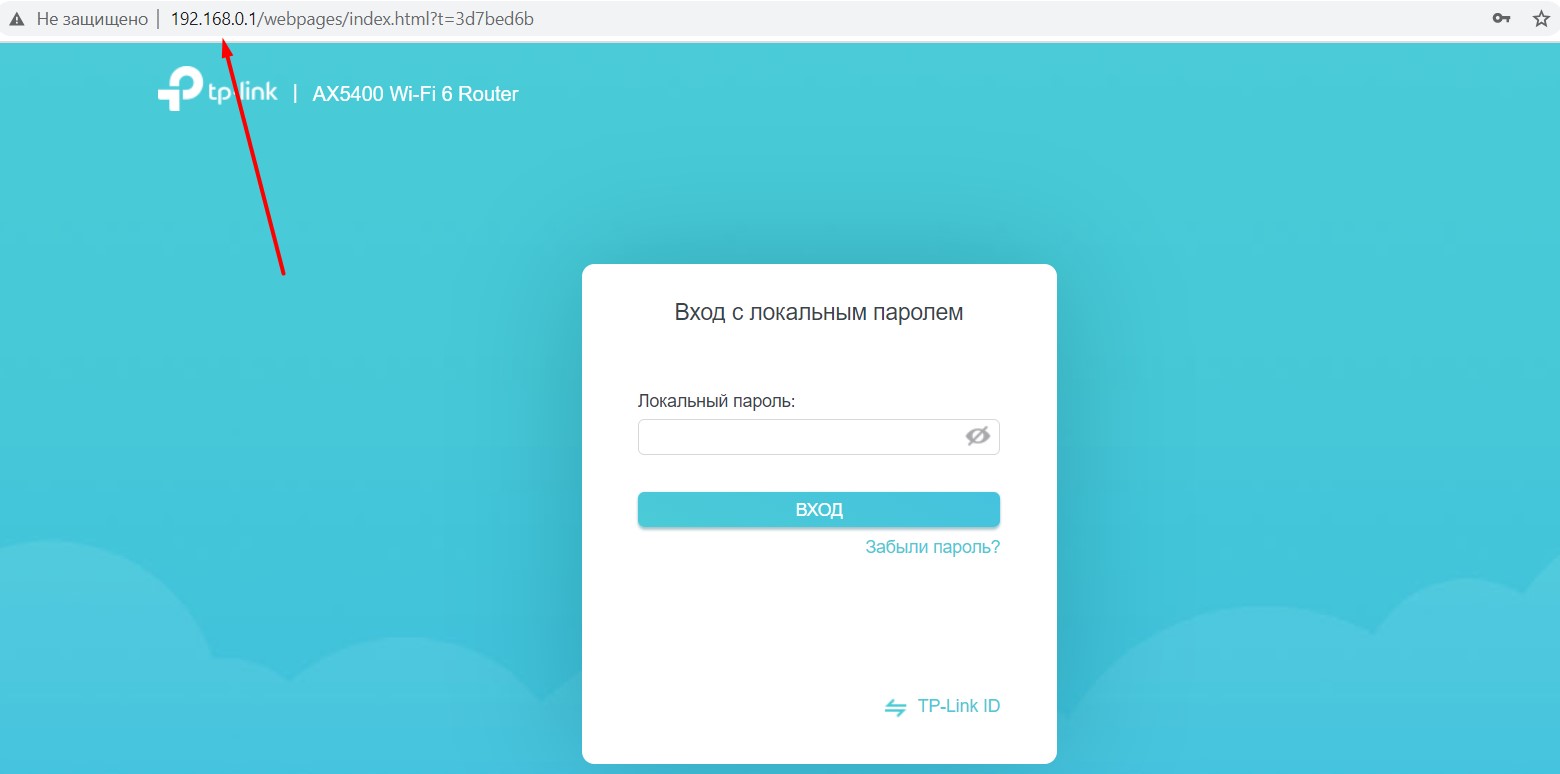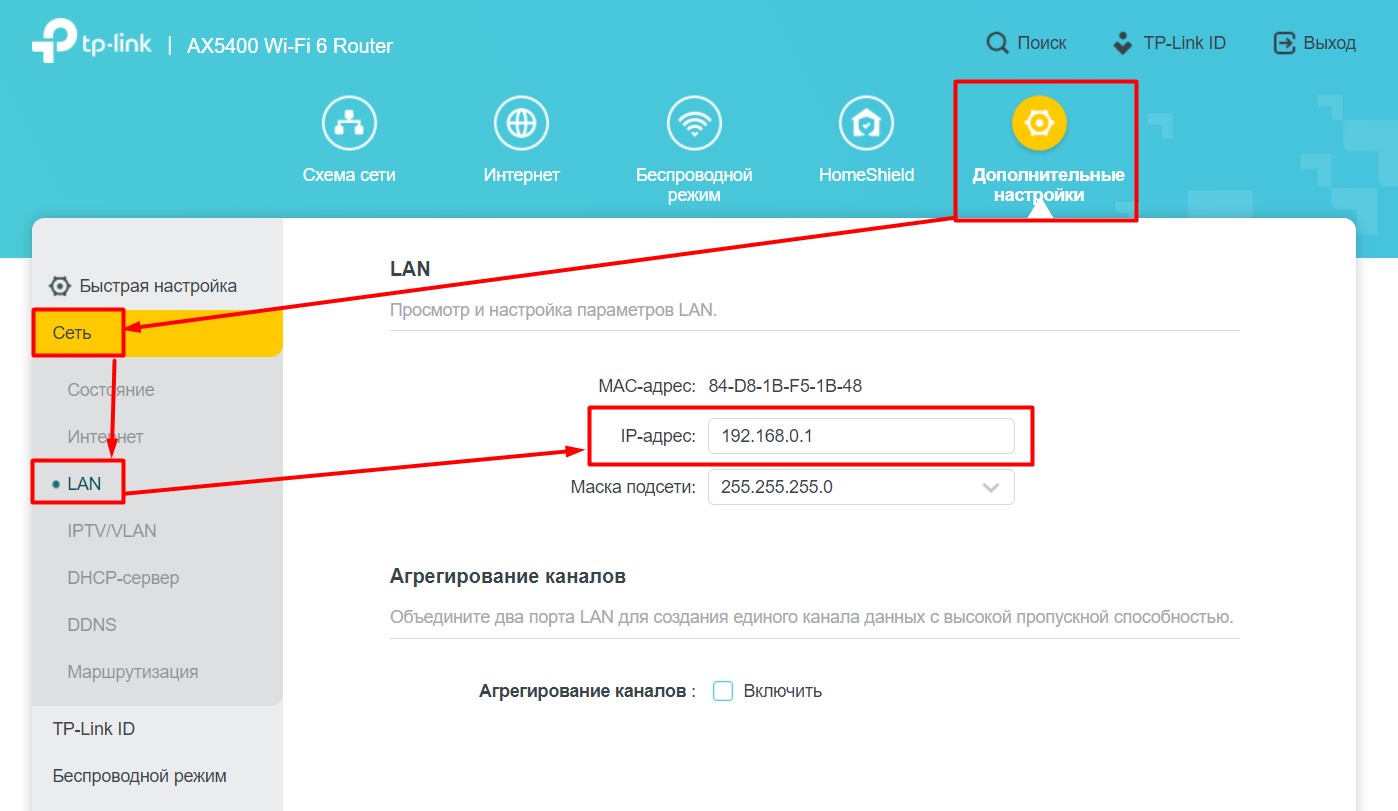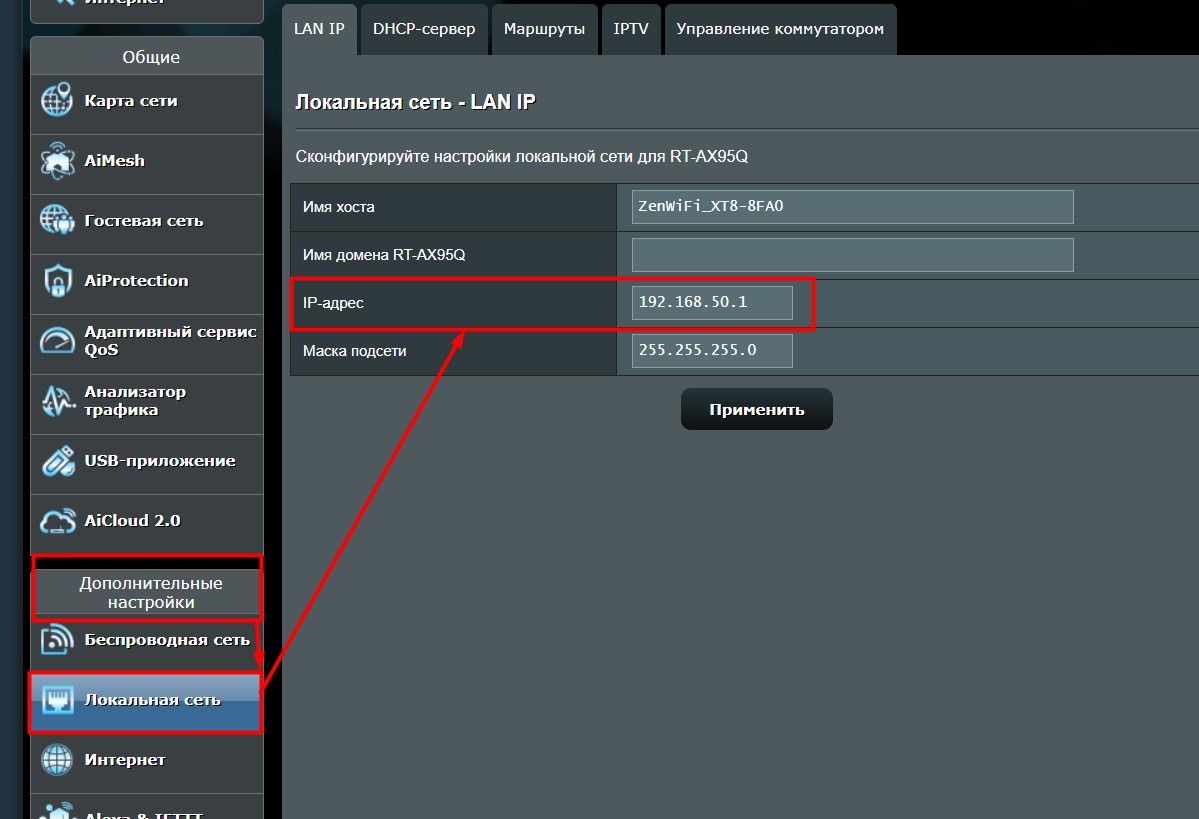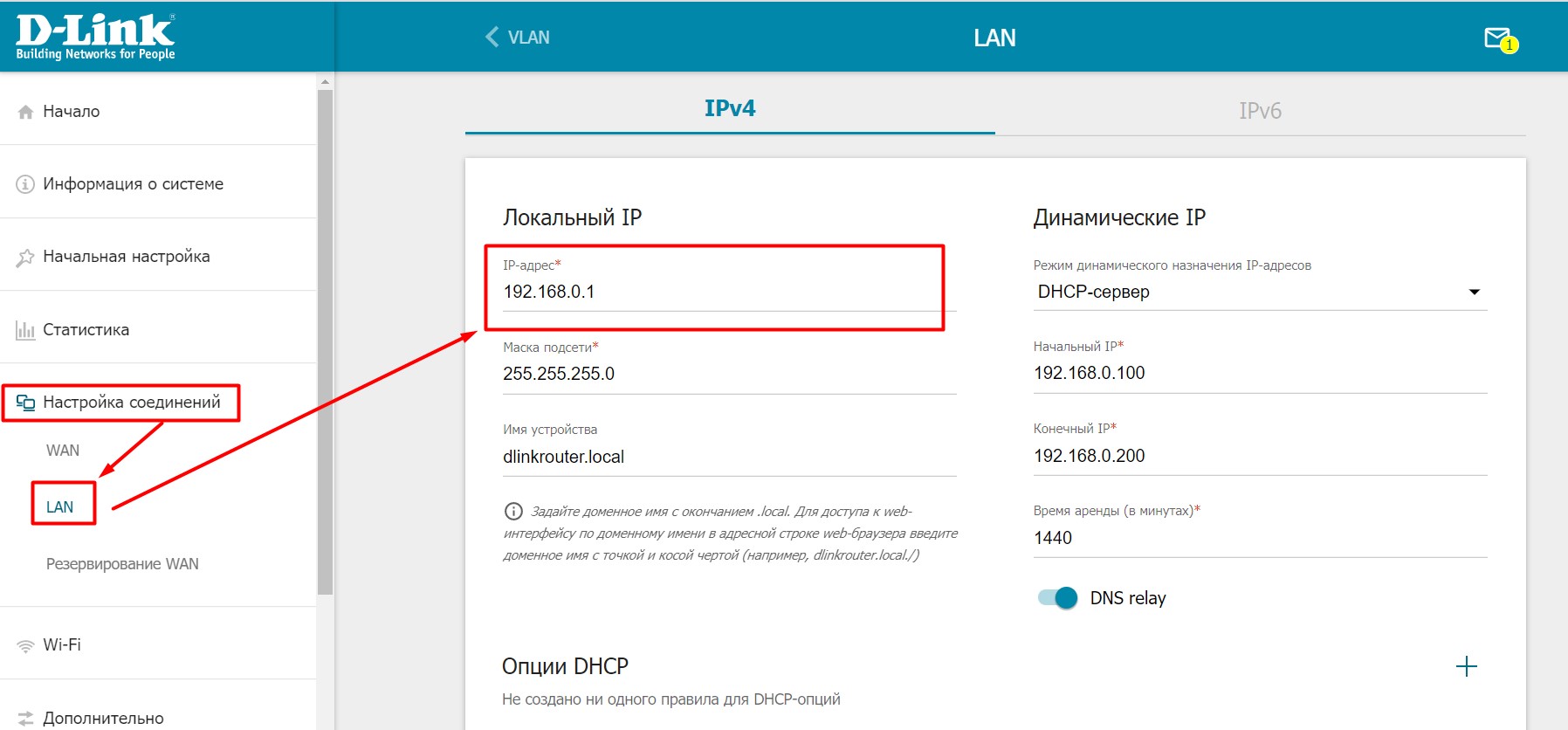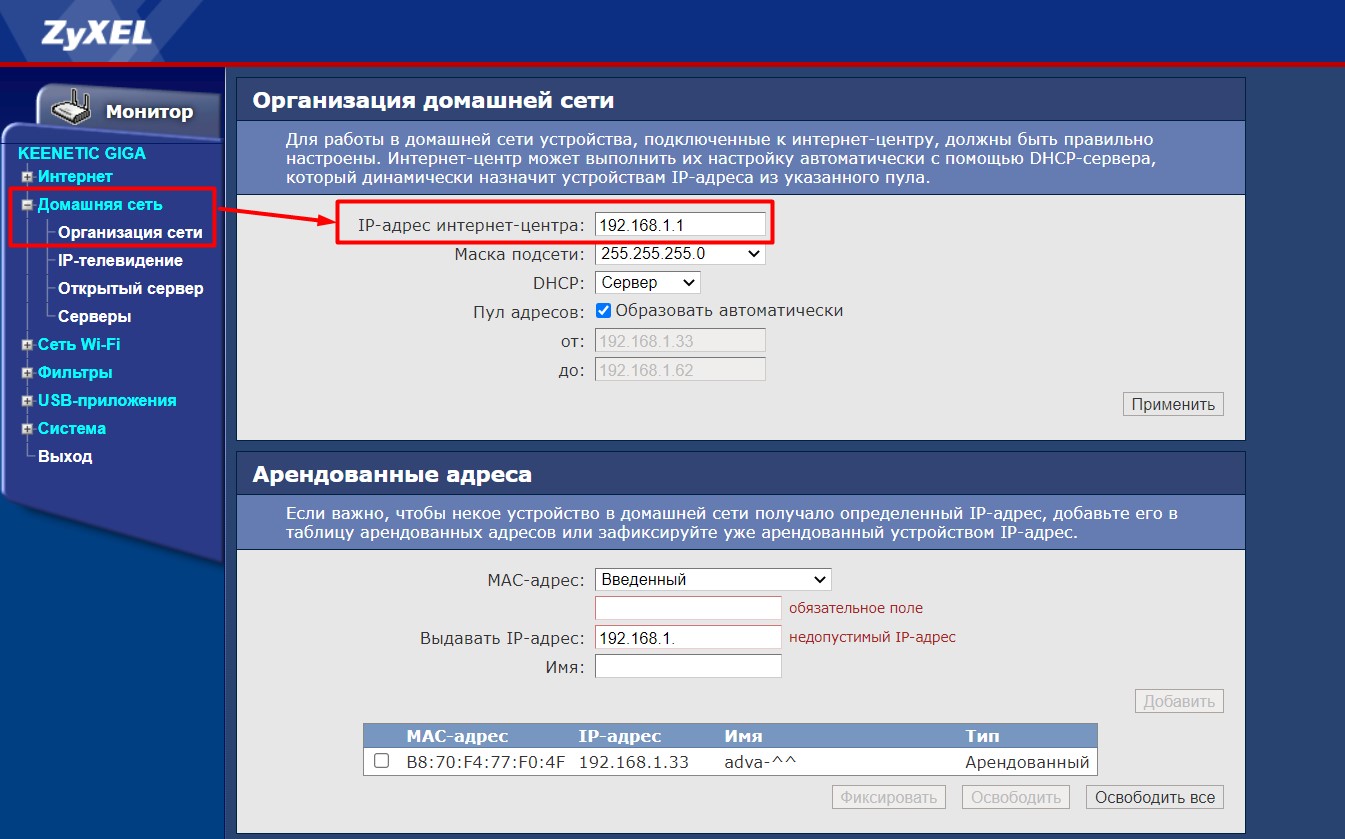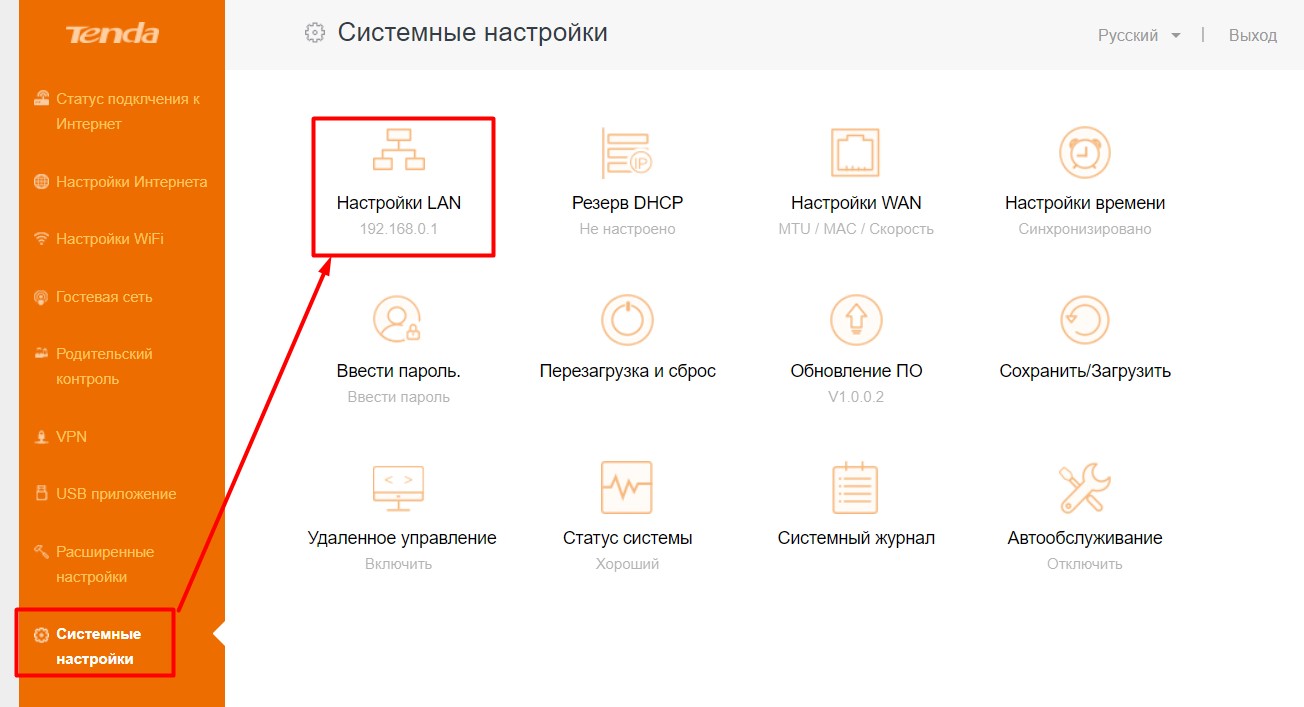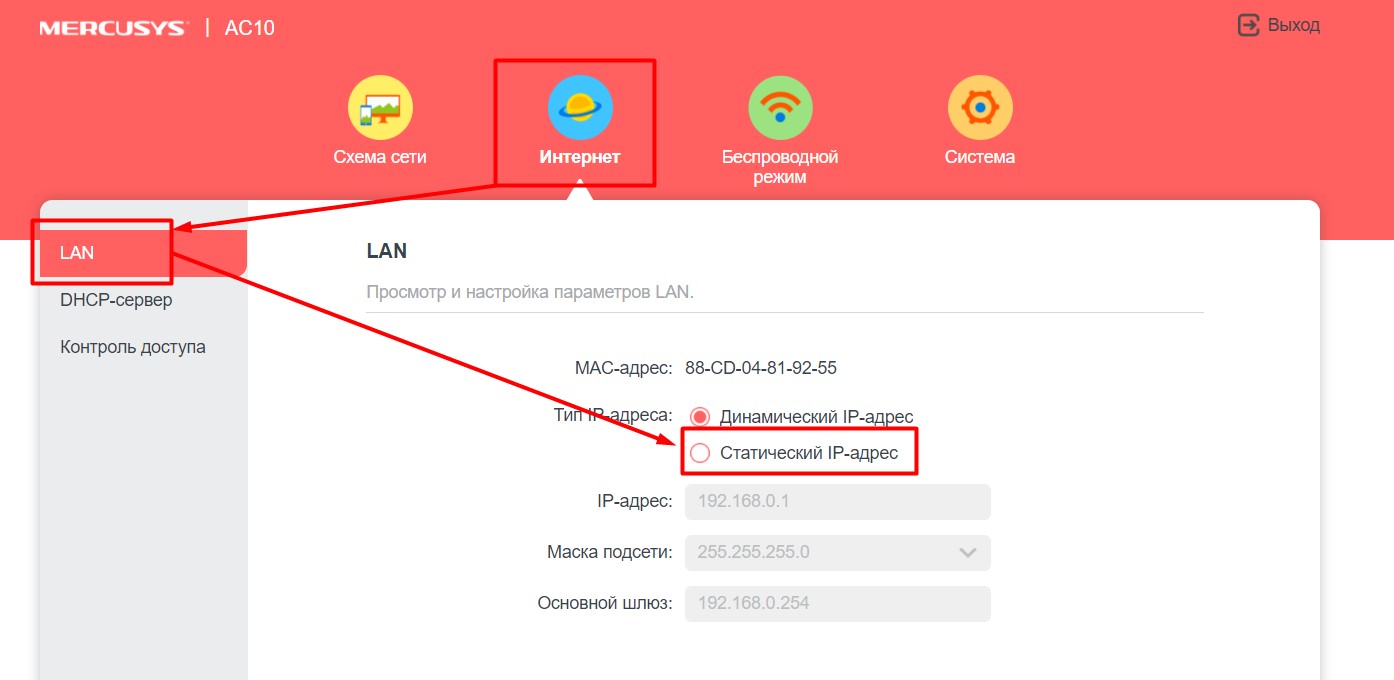Приветствую вас в очередной статье на портале WiFiGid! На этот раз я решил подготовить для вас отдельную инструкцию, как поменять IP-адрес роутера. Так как реальные запросы читателя могут отличаться, очень рекомендую ознакомиться со вводным разделом, а уже позднее перейти непосредственно к нужному вам.
Содержание
- Зачем вам это нужно?
- Вариант 1 – Поменять внешний IP-адрес роутера
- Вариант 2 – Поменять локальный IP-адрес роутера
- TP-Link
- ASUS
- D-Link
- ZyXEL
- Tenda
- Mercusys
- Вариант 3 – Меняем IP-адрес на клиенте
- Задать вопрос автору статьи
Зачем вам это нужно?
И вроде бы поставленный вопрос простой, но почему-то поневоле у меня напрашиваются три возможные ситуации (и наверняка найдется кто-то особенный вне этого списка):
- Меняем внешний IP адрес роутера. Тот самый адрес, который фактически выдается роутеру в интернете от провайдера.
- Меняем локальный IP роутера. Тот адрес, который выступает шлюзом в локальной сети, через который мы подключаемся к его вебконфигуратору. Обычно его никто не меняет, но чтобы, допустим, завести 2 роутеру в одну локальную сеть, одному из них придется переписать адрес для избегания конфликтов.
- Вы просто хотите поменять свой адрес клиента, чтобы в интернете он отображался по-другому. Да, такие люди тоже вполне могут попасть в эту статью, путая фактическое место смены IP. Но кратко рассмотрим и этот случай.
И если вашу ситуацию можно отнести к четвертому или пятому пункту – добро пожаловать в комментарии. Делимся своим опытом, задаем вопросы, помогаем другим.
Вариант 1 – Поменять внешний IP-адрес роутера
Здесь речь идет именно о внешнем IP-адресе роутера, через который вы и попадает в интернет. Именно его видят многие другие сайты, именно его зачастую они и блокируют. Смена внешнего IP через сам роутер – очень неэффективное занятие, такое лучше выносить на клиент. Поэтому здесь я оставлю лишь несколько разумных замечаний, которые мы можем вынести в обсуждения:
- Если ваш провайдер выдает вам динамический белый IP адрес (сам тип подключения может быть любым – Динамический IP, PPPoE, L2TP и т.д.), для получения нового IP-адреса достаточно простой перезагрузки роутера. Выключили роутер, подождали пару минут, включили – все готово. В случае с выделенным статическим IP или серым единым адресом, такое не поможет, и вряд ли вообще что-то здесь поможет, кроме клиентского метода.
- Некоторые роутеры (далеко не все, но порой это лечит альтернативная прошивка) умеют подключаться к VPN-серверам. Т.е. они способны самостоятельно подключиться к любому OpenVPN серверу, от которого у вас есть данные. Такой метод, разумеется, изменит внешний IP, более того – он будет полностью подконтролен вам. Минусы – не все роутеры это поддерживают. Использование роутера в связке с VPN – тема отдельной статьи, поэтому здесь на этом останавливаться не сильно хочется. Но если что и вдруг, рекомендую посмотреть на нашем сайте инструкции конкретно под свою модель роутера, а вдруг что-то и найдется дельное.
Вариант 2 – Поменять локальный IP-адрес роутера
А вот это уже ближе к изначальной сути нашей статьи. У любого роутера есть локальный IP-адрес, от которого он и начинает строить вашу домашнюю локальную сеть. Его можно увидеть, например, в шлюзе подключения:
Или в привычном нам адресе входа в веб-конфигуратор роутера:
Обычно его никто не трогает, но для некоторых задач требуется его изменение (например, ввод двух роутеров в одну сеть или подключение внешнего DHCP-сервера). Как его поменять? Нужно сделать два действия:
- Входим в веб-конфигуратор своего роутера. Переворачиваем роутер дном вверх и ищем наклейку – там обычно находится адрес входа в настройки (он тот же самый, который вы только собираетесь менять). Традиционно это 192.168.0.1 или 192.168.1.1. Но бывают и исключения, поэтому если что-то пошло не так – ищем на нашем сайте инструкцию к своему роутеру и заходим в конфигуратор. Но я думаю, раз вы знаете, что вам нужно его менять, значит вы уж точно не полный чайник, а то вдруг и менять не нужно вовсе.
- В конфигураторе ищем нужный раздел (смотрим ниже).
Т.к. роутеров и интерфейсов существует очень много, показать абсолютно все здесь я не смогу. Но основные пути поиска вы наверняка поймете.
Если вдруг после смены адрес не меняется – не забудьте перезагрузить ваш роутер.
TP-Link
На примере последней прошивки, адрес такой:
Дополнительные настройки – Сеть – LAN
Абсолютно на всех прошивках, которые прошли через мои руки этот адрес сохраняется. В английском интерфейсе – Network – LAN. Дублировать скриншоты не буду, просто смотрите на свое меню.
ASUS
Почти все прошивки укладываются в следующий адрес:
Дополнительные настройки – Локальная сеть
Вместо «Локальная сеть» встречались также «LAN» и «ЛВС», что по сути является тем же самым. Поэтому просто смотрите своими глазами.
D-Link
Переходим сюда:
«Настройка соединений – LAN»
ZyXEL
У ZyXEL тут вообще полное разнообразие интерфейсов, но основные принципы поиска остаются:
Домашняя сеть – Организация сети
Tenda
Системные настройки – Настройки LAN
Mercusys
Новые роутеры, набирающие популярность. Несмотря на то, что это дочка TP-Link, и они имеют похожие интерфейсы, но с этим разделом здесь намудрили. Чтобы поменять IP-адрес на роутере, идем сюда:
Интернет – LAN – Статический IP-адрес
Как видите, во всех роутерах нужно искать примерно одно и то же. Если же что-то не получается – добро пожаловать в комментарии, обсудим.
Вариант 3 – Меняем IP-адрес на клиенте
Все верно, тема статьи не перепутана. Некоторые пользователи думают, что им нужно сменить IP-адрес на роутере, хотя для этого достаточно провести локальную замену. Базовая задача – чтобы внешний IP-адрес на вашем компьютере отображался другим, а в идеале пускало на какие-то по ошибке закрытые сайты.
Тут есть два основных варианта: ставим прокси или VPN. Как это сделать правильно, уже ранее описал наш Бородач в ЭТОЙ СТАТЬЕ. Там все описано очень подробно и даны нужные отсылки, рекомендую к ознакомлению.
А на этом предлагаю закончить. На мой поверхностный взгляд без глубоких отклонений более сказать на эту тему нечего. Пользуемся, меняем, радуемся.
Эта статья подходит для:
TL-WA801ND( V1 ) , TL-WA5110G , TL-WA601G , TL-WA1201 , TL-WA701ND( V1 ) , TL-WA730RE( V1 ) , TL-WA901ND( V1 ) , TL-WA850RE( V1 ) , TL-WA7210N , TL-WA7510N , TL-WA501G , TL-WA500G , TL-WA830RE( V1 ) , TL-WA854RE( V1 )
Как изменить IP -адрес точки доступа?
Шаг 1 Войдите в доступную через сеть служебную программу вашей беспроводной точки доступа.
Если вы не можете войти доступную через сеть служебную программу беспроводной точки доступа, следуйте указаниям Как я могу попытаться войти в доступную через сеть служебную программу TL — WA 501 G / TL — WA 601 G .
Шаг 2. Нажмите Сеть с левой стороны, затем измените IP -адрес на тот, который не используется, но подходит для вашей сети, после этого нажмите кнопку Сохранить.
Сохранные изменения вступят в силу после перезагрузки устройства, далее используйте новый IP -адрес для повторного входа.
Внимание:
1. Смените IP -адрес на тот, который не используется, но подходит для вашей сети.
2. Если у вас широкополосный маршрутизатор, с помощью которого вы подключены к сети Интернет, просьба заново настроить IP -адрес вашего компьютера для автоматического получения IP -адреса, который подходил бы маршрутизатору для подключения к сети Интернет после завершения настройки TL — WA 501 G / TL — WA 601 G .
Другие статьи по данной теме:
Как я могу попытаться войти в доступную через сеть служебную программу TL — WA 501 G / TL — WA 601 G
Был ли этот FAQ полезен?
Ваш отзыв поможет нам улучшить работу сайта.
Что вам не понравилось в этой статье?
- Недоволен продуктом
- Слишком сложно
- Неверный заголовок
- Не относится к моей проблеме
- Слишком туманное объяснение
- Другое
Как мы можем это улучшить?
Спасибо
Спасибо за обращение
Нажмите здесь, чтобы связаться с технической поддержкой TP-Link.
IP-адрес роутера имеет ключевое значение для подключения к сети Интернет. Как правило, провайдеры предоставляют динамический IP-адрес, который меняется при каждом подключении. Однако, существуют ситуации, когда требуется изменить IP-адрес роутера вручную.
Во-первых, изменение IP-адреса роутера может быть полезно для обеспечения безопасности вашей сети. Использование постоянного IP-адреса может привести к риску хакерских атак, так как злоумышленникам будет проще отследить ваш IP и попытаться получить несанкционированный доступ к вашему роутеру.
Во-вторых, изменение IP-адреса роутера может быть полезно для обхода блокировки определенных сайтов или сервисов. Некоторые провайдеры или государства блокируют доступ к определенным веб-ресурсам, и изменение IP-адреса может помочь обойти эти ограничения и получить доступ к запрещенным сайтам или сервисам.
Необходимо отметить, что изменение IP-адреса роутера может быть сложно для пользователей без технических навыков. Поэтому рекомендуется обращаться к специалистам или провайдеру для получения помощи в этом вопросе.
Изменение IP-адреса роутера может быть осуществлено через его настройки. В зависимости от модели и производителя, процесс может отличаться. Однако, как правило, он включает в себя вход в административную панель роутера через веб-браузер, настройку соответствующих параметров и сохранение изменений.
Содержание
- Безопасность и конфиденциальность
- Предотвращение блокировок
- Преимущества смены IP-адреса:
- Смена IP-адреса роутера:
- Улучшение скорости и качества соединения
- Избавление от перегруженности сети
- Обход региональных ограничений
- Неотслеживаемость в сети
- Как сменить IP-адрес роутера
Безопасность и конфиденциальность
Следует помнить, что ваш IP-адрес является уникальной меткой, которая позволяет идентифицировать ваше устройство и его местоположение в сети. Если злоумышленник получит доступ к вашему IP-адресу и другим данным, он сможет отслеживать вашу активность в Интернете, узнавать о том, какие веб-сайты вы посещаете, и даже получать доступ к вашей конфиденциальной информации.
Смена IP-адреса роутера помогает предотвратить такие ситуации. При изменении IP-адреса ваш роутер становится неузнаваемым в сети, и злоумышленники не смогут отслеживать вас и вашу активность в Интернете. Это делает вас более защищенным и обеспечивает приватность вашей коммуникации.
Кроме того, смена IP-адреса роутера может быть полезна для обхода ограничений, установленных провайдером или веб-сайтом. Если ваш IP-адрес был заблокирован или ограничен в доступе к определенным ресурсам, смена IP-адреса поможет вам обойти эти ограничения и получить доступ к заблокированным веб-сайтам или сервисам.
Однако, следует отметить, что смена IP-адреса роутера не гарантирует полную анонимность и безопасность. Для обеспечения более высокого уровня конфиденциальности рекомендуется использовать дополнительные меры безопасности, такие как шифрованные соединения и использование виртуальной частной сети (VPN).
В целом, смена IP-адреса роутера является эффективным способом улучшить безопасность и конфиденциальность вашей активности в Интернете. Благодаря этому у вас будет больше контроля над вашей частной информацией и возможностью обойти ограничения, предоставляемые провайдером или веб-сайтом.
Предотвращение блокировок
Блокировки могут быть различными – от временных до постоянных, от географических до базирующихся на вашей деятельности в сети. Они могут влиять на доступ к популярным веб-сайтам, загрузку файлов, использование сервисов потокового видео или подключение к онлайн-играм.
Однако меняя IP-адрес роутера, вы можете минимизировать риски блокировок. При смене IP-адреса вашего роутера, ваши активности в интернете будут выглядеть как новые и несвязанные с вашим предыдущим IP-адресом. Это необходимо для круговой экономии ваших ресурсов и сохранения их в активном состоянии.
Смена IP-адреса роутера способствует обходу прокси-фильтров, ограничений географического распределения, блокировки определенных серверов или доменов.
Преимущества смены IP-адреса:
|
Смена IP-адреса роутера:
|
Улучшение скорости и качества соединения
Изменение IP-адреса роутера может привести к значительному улучшению скорости и качества интернет-соединения. Постоянное использование одного и того же IP-адреса может привести к проблемам, таким как медленная скорость загрузки страниц, разрывы соединения или неполадки в сети.
При смене IP-адреса роутера вы можете избежать этих проблем. Когда вы меняете IP-адрес, ваш провайдер интернет-соединения будет присваивать вам новый адрес, который может быть чистым и не загруженным другими пользователями.
Это особенно полезно, если вы испытываете медленную скорость интернета или постоянные проблемы с соединением. Меняя свой IP-адрес, вы имеете возможность получить более стабильное и быстрое соединение.
Для смены IP-адреса роутера вам понадобится зайти в настройки роутера. В таблице настроек необходимо найти пункт «Network» или «LAN». В этом разделе вы найдете возможность изменить IP-адрес роутера.
| Шаг | Описание |
|---|---|
| 1 | Зайдите в настройки роутера, введя его IP-адрес в адресной строке браузера и авторизовавшись. |
| 2 | Найдите раздел «Network» или «LAN» в настройках роутера. |
| 3 | Найдите в этом разделе опцию для изменения IP-адреса роутера. |
| 4 | Измените IP-адрес роутера на новый, который вы предпочитаете. |
| 5 | Сохраните изменения и перезагрузите роутер. |
После перезагрузки роутера ваш IP-адрес будет изменен, и вы сможете наслаждаться более быстрым и стабильным интернет-соединением.
Избавление от перегруженности сети
Периодическое изменение IP-адреса роутера необходимо для снижения нагрузки на сеть и улучшения качества соединения. Когда IP-адрес остается неизменным длительное время, сеть может столкнуться с перегруженностью, что может привести к падению скорости соединения и неполадкам в работе устройств.
Изменение IP-адреса роутера позволяет избавиться от перегруженности сети, так как при новом IP-адресе все устройства будут вынуждены пройти повторную авторизацию и, таким образом, лишние подключенные устройства будут отключены от сети. Это помогает оптимизировать загрузку сети и повысить скорость соединения.
Изменение IP-адреса роутера можно произвести путем перезагрузки его или настройки через веб-интерфейс. Для этого необходимо знать IP-адрес роутера и иметь доступ к его настройкам. После изменения IP-адреса необходимо также обновить настройки на подключенных устройствах, чтобы они могли продолжить правильно функционировать в новой сети.
Обход региональных ограничений
Региональные ограничения в интернете могут быть очень ограничительными, когда вы пытаетесь получить доступ к определенным веб-сайтам, контенту или услугам из других географических местоположений. Однако, смена IP-адреса роутера может позволить вам обойти эти ограничения и получить доступ к запрещенным ресурсам.
Суть обхода региональных ограничений заключается в том, чтобы сделать веб-сайт или сервис думать, что вы находитесь в другой стране. Когда вы изменяете IP-адрес роутера, вы меняете свое виртуальное местоположение, что позволяет вам обойти географические ограничения.
Чтобы сменить IP-адрес роутера, вы можете воспользоваться несколькими способами. Некоторые провайдеры интернет-услуг предоставляют возможность смены IP-адреса настройками вашего аккаунта. Вы также можете попробовать перезагрузить роутер или использовать VPN (виртуальную частную сеть) для маршрутизации вашего интернет-трафика через серверы в другой стране.
Обход региональных ограничений может быть полезен во многих ситуациях. Например, если вы находитесь в стране, где заблокирован доступ к определенным социальным сетям или потоковым сервисам, вы сможете получить доступ к этому контенту, изменив свой IP-адрес на роутере.
Однако стоит помнить, что обход региональных ограничений может быть незаконным или нарушать политику веб-сайтов и сервисов. Перед использованием данного метода всегда убедитесь, что вы имеете право на доступ к запрещенному контенту или услугам.
Неотслеживаемость в сети
Один из главных аспектов безопасности, который требует внимания пользователей, это неотслеживаемость в сети. Время от времени менять IP-адрес своего роутера позволяет периодически менять свою онлайн-идентификацию. Это делает сложнее для третьих лиц отследить ваши онлайн-активности и узнать о вашей личной информации.
Иногда ваш интернет-провайдер может назначить вам статический IP-адрес, который остается постоянным в течение длительного периода времени. Такой IP-адрес проще отследить. Меняя IP-адрес, вы можете сделать свои онлайн-действия более анонимными и неотслеживаемыми.
Как только вы сменили IP-адрес своего роутера, все ваше интернет-трафик будет выглядеть так, как будто вы обращаетесь к веб-сайту из другого местоположения с нового устройства. Это усложнит процесс отслеживания вашей активности.
Однако помните, что неотслеживаемость в сети не означает абсолютную безопасность. Для полной анонимности и безопасности вам потребуется принимать дополнительные меры, такие как использование виртуальной частной сети (VPN) или анонимизаторов.
Это важно помнить, когда решаете сменить IP-адрес своего роутера. Зная общие преимущества, связанные с неотслеживаемостью в сети, вы сможете делать более осознанный выбор и обеспечивать свою онлайн-безопасность.
Как сменить IP-адрес роутера
Поменять IP-адрес роутера может понадобиться по разным причинам: для обхода блокировок, повышения безопасности, устранения неполадок в сети и других.
Для смены IP-адреса роутера, выполните следующие шаги:
- Подключите компьютер к роутеру. Для этого используйте Ethernet-кабель, подключив его к порту LAN на роутере и к сетевой карте компьютера.
- Войдите в настройки роутера. Для этого откройте веб-браузер и введите в адресной строке IP-адрес роутера. Обычно это 192.168.0.1 или 192.168.1.1. Если вы не знаете IP-адрес роутера, вы найдете его в документации или на задней панели самого роутера.
- Аутентифицируйтесь на странице настроек. Введите логин и пароль для входа в настройки роутера. Если вы не изменяли эти данные, по умолчанию они могут быть admin-admin или admin-password. Если вы не знаете логин и пароль, обратитесь к документации или провайдеру.
- Найдите раздел настройки IP-адреса. Обычно этот раздел называется «Настройки сети» или «Настройки LAN». В этом разделе вы сможете изменить IP-адрес роутера.
- Смените IP-адрес. Введите новое значение IP-адреса, которое хотите установить на роутере. Обычно роутер имеет настройки диапазона IP-адресов, поэтому выберите свободный IP-адрес из этого диапазона и введите его.
- Сохраните изменения. Не забудьте сохранить изменения после смены IP-адреса роутера. Обычно для этого есть кнопка «Сохранить» или «Применить».
После сохранения изменений роутер автоматически перезагрузится и новый IP-адрес будет применен. Если у вас возникли сложности в процессе изменения IP-адреса, обратитесь к документации или провайдеру.
Не забывайте, что смена IP-адреса роутера может повлиять на работу других устройств в сети. После изменения IP-адреса роутера убедитесь, что все устройства в сети корректно настроены на новый IP-адрес роутера.
Содержание
- 1 Зачем необходимо менять IP-адрес
- 2 Изменение IP-адреса
- 2.1 Через веб-интерфейс
- 2.2 При помощи консоли
- 3 Изменение DHCP-сервера
- 4 Заключение
- 5 Видео по теме
IP-адрес — уникальные координаты, которые соединяют персональный компьютер с Интернетом. Если в их значении произошел какой-то сбой, то соединение прекратится. Поэтому каждому пользователю Всемирной паутины не помешает понимать, как поменять IP-адрес Wi-Fi-роутера.
Зачем необходимо менять IP-адрес
Прежде чем разобраться, как изменить IP-адрес Wi-Fi-роутера, следует понять: в каких ситуациях необходимо поменять это значение.
Прежде всего, замену придется произвести при смене провайдера, предоставляющего услуги интернет-соединения. Но если пользователь не захочет менять подключенный к роутеру ethernet-кабель, то в этом случае смена подключения производится через изменение маршрута айпи.
Замена возможна только при условии статичного IP-адреса, в случае динамичного варианта роутер будет возвращаться к старым настройкам после каждой перезагрузки.
Порой роутер работает в целой системе маршрутизаторов, и чтобы подключить прибор к определенной группе устройств, приходиться изменять настройки устройства. В частности прописывать новый маршрут айпи.
Изменение IP-адреса
Существуют два основных способа смены адреса:
- Использование веб-интерфейса маршрутизатора.
- Изменение программного кода через консоль браузера персонального компьютера.
Естественно, первый вариант замены гораздо проще, однако иногда случаются такие ошибки оборудования, которые можно исправить только, прописывая другие системные значения. Поэтому следует рассмотреть оба способа смены значения маршрута.
Через веб-интерфейс
Наиболее удобный способ изменить IP-адрес роутера — использовать веб-интерфейс маршрутизатора. Хоть настройки каждой модели роутера внешне отличаются друг от друга, процесс настройки интуитивно схож у всех типов приборов.
Для этого следует:
- Открыть любой интернет-браузер.
- Напечатать в адресной строке программы «данные для входа по умолчанию» (например, http://192.168.0.1/).
- Ввести «Имя пользователя» и «Пароль» маршрутизатора.
- Перейти в меню «Сеть» («Network»).
- Открыть подраздел «LAN» или «Интерфейс» в зависимости от модели роутера.
- Найти строку IP-адрес.
- Изменить значение на необходимое.
После выполнения всех этапов инструкции следует сохранить изменения. В противном случае пользователю придется повторять весь процесс заново.
При помощи консоли
Если в результате системной ошибки изменить значение через веб-интерфейс нельзя, то пользователь может поменять маршрут айпи при помощи командной строки.
Любое вмешательство в программный код может быть чревато еще более сложными ошибками. Изменяя значение сети при помощи консоли, следует быть осторожным.
Чтобы изменить значение при помощи командной строки, требуется:
- Открыть любой интернет-браузер.
- Напечатать в адресной строке программы «данные для входа по умолчанию» (например, http://192.168.0.1/).
- Ввести «Имя пользователя» и «Пароль» маршрутизатора.
- Нажать на клавишу F12.
- Перейти во вкладку консоль.
- Ввести в командную строку значение «NetworkCfgHelpRpm».
- Поменять параметр на необходимый при помощи кода: «ip_addr: *значение*».
Значение, которое необходимо ввести в командную строку может изменяться от модели роутера. Прежде всего, необходимо ориентироваться на слова «Network» и «Config» в их разных формах.
Как и в случае с использованием стандартного веб-интерфейса, сменив IP-адрес через консоль браузера, следует сохраниться, чтобы изменения вступили в силу.
Изменение DHCP-сервера
Из-за того, что статический адрес порой самостоятельно раздает значения, измененный недавно маршрут айпи может снова вернуться к своему первоначальному состоянию. Чтобы избежать этого неудобства, следует изменит DHCP-сервер роутера:
- Открыть любой интернет-браузер.
- Напечатать в адресной строке программы «данные для входа по умолчанию» (например, http://192.168.0.1/).
- Ввести «Имя пользователя» и «Пароль» маршрутизатора.
- Открыть раздел DHCP.
- Перейти во вкладку «Настройки DHCP».
- Перевести опцию в режим «Отключить».
После настройки DHCP-сервера все маршруты айпи станут равны одному значению, и пользователю больше не нужно их постоянно менять.
Заключение
Таким образом, изменить IP-адрес можно двумя путями: через веб-интерфейс роутера и при помощи консоли браузера. Однако, чтобы избежать дополнительных ошибок, лучше использовать первый способ.
Видео по теме
IP-адрес (Internet Protocol address) является числовым идентификатором, присвоенным устройству для обеспечения связи в компьютерной сети. IP-адрес подразделяется на внешний и внутренний. Внешний IP-адрес уникален в пределах всей Интернет-сети и используется для идентификации сетевого узла вне локальной сети. Внутренний IP-адрес назначается устройствам в локальной сети, обычно с использованием роутера, и предназначен для обмена данными внутри этой сети.
Согласно вопросу «Менять роутер – меняется ли IP-адрес?», ответ можно разделить на две части: изменение внешнего IP-адреса и изменение внутреннего IP-адреса. Рассмотрим каждую из этих частей в деталях.
Изменение внешнего IP-адреса
Провайдеры интернет-услуг часто назначают внешний IP-адрес статически или динамически. Статический внешний IP-адрес не изменяется при изменении роутера и остается постоянным в течение длительного периода времени. Динамический внешний IP-адрес временный и может меняться при каждом переподключении к сети или перезагрузке роутера.
Если вы меняете роутер, то в случае статического внешнего IP-адреса он останется неизменным. Однако, если используется динамический внешний IP-адрес, при смене роутера внешний адрес может измениться. Это происходит потому, что провайдеры обычно назначают новый IP-адрес каждому подключению нового устройства к сети.
В данном случае, чтобы узнать новый внешний IP-адрес после смены роутера, можно использовать различные онлайн-сервисы и сайты, которые отображают внешний IP-адрес пользователя.
Изменение внутреннего IP-адреса
При смене роутера внутренний IP-адрес устройств в локальной сети может также измениться. Роутер обычно выступает в роли DHCP-сервера, который автоматически назначает внутренние IP-адреса устройствам в сети. Внутренние IP-адреса обычно выдаются внутренним устройствам в пределах определенного диапазона, например, 192.168.0.0/24 или 10.0.0.0/8.
При смене роутера, скорее всего, будет сгенерирован новый внутренний IP-адрес для каждого подключенного устройства. Это происходит потому, что новый роутер будет использовать свои настройки DHCP для назначения внутренних IP-адресов.
Заключение
Смена роутера может привести к изменению внешнего и внутреннего IP-адреса. Внешний IP-адрес может измениться, особенно если используется динамическое назначение IP-адресов. Внутренние IP-адреса будут перезаписаны с использованием новых настроек DHCP нового роутера.
При смене роутера важно обратить внимание на любые необходимые изменения в настройках устройств. Если у вас есть особые требования или настройки, связанные с IP-адресами, рекомендуется обратиться к руководству пользователя роутера или обратиться к специалистам в области настройки сетей.